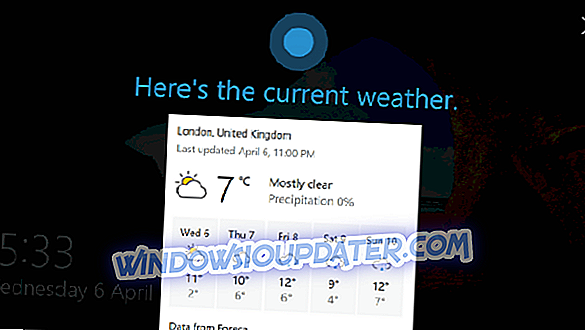Molti utenti decidono di combinare Popcorn Time con la soluzione VPN, sia per la protezione della privacy che per evitare le restrizioni geografiche. Tuttavia, occasionalmente questi due termini non sono ottimali e il Popcorn Time non funziona con la VPN abilitata. Le ragioni possono variare, come abbiamo visto tante volte.
Per risolvere questo problema, abbiamo fornito l'elenco delle possibili soluzioni di seguito. Se hai difficoltà a gestire VPN e Popcorn Time insieme, assicurati di controllarli e di darci il tuo feedback.
Come affrontare i problemi VPN con Popcorn Time
- Assicurati che la tua VPN supporti lo streaming P2P
- Cambia il server
- Riavvia Popcorn Time e VPN
- Disabilita il firewall di terze parti
- Reinstallare Popcorn Time
1: assicurati che la tua VPN supporti lo streaming P2P
Ora, come ben sai, al giorno d'oggi ci sono molte soluzioni VPN, sia gratuite che premium. Anche se funzionano nelle stesse condizioni, ciò non significa che tutti forniscano gli stessi servizi. Al contrario, alcuni servizi, come in questo caso lo streaming P2P e il torrenting, non sono disponibili in tutti i client VPN.
Ciò significa che, senza il supporto appropriato, non sarà possibile utilizzare sia VPN che Popcorn Time per lo streaming di film o programmi TV. Quindi, prima di passare a ulteriori passaggi per la risoluzione dei problemi, assicurati di controllare la tua VPN e conferma che effettivamente supporta questa funzione.
Mentre siamo lì, siamo lieti di suggerire CyberGhost VPN come l'arma preferita di scelta. È affidabile, conveniente e ha una velocità di banda illimitata e un'interfaccia utente semplicistica. E abbiamo menzionato anche il servizio P2P? Se sei disposto a dargli un giro di prova per 7 giorni, segui il link sottostante.
- Ottieni ora CyberGhost VPN (71% di sconto)
2: cambia il server
La prima cosa ovvia che puoi fare è aprire il tuo client desktop VPN e provare una posizione o un server diverso. Alcuni paesi o ISP bloccano lo streaming di Popcorn Time, quindi c'è tutto e non tutti i server supportano la condivisione P2P. Inoltre, anche se le probabilità sono gradualmente inferiori, il client Popcorn Time stesso potrebbe obiettare a determinate posizioni. Non dimenticare che alcuni server sono spesso sovraffollati, il che potrebbe rallentare le prestazioni o addirittura bloccarle.

A tale scopo, ti consigliamo di liberare il roaming attraverso i server disponibili e trovare quello che funziona per te. Se anche questo non è sufficiente per la risoluzione del problema e i due semplicemente non funzioneranno, assicurati di seguire i passaggi aggiuntivi.
3: Riavvia Popcorn Time e VPN
Alcuni utenti in difficoltà sono riusciti a risolvere il problema semplicemente cambiando la sequenza di avvio delle due applicazioni contrapposte. La maggior parte degli utenti inizierà o avrà VPN in esecuzione in background prima di aprire il client Popcorn Time. Per qualche strana ragione, questo causa problemi con il servizio di streaming.
Quindi, in pratica, dovrai fare quanto segue:
- Chiudere sia il client VPN che il client dell'API Popcorn Time.
- Apri Popcorn Time senza che la VPN sia attiva.
- Seleziona il file multimediale che vuoi riprodurre e, appena prima dello streaming, attiva VPN.
- Voilà, dovrebbe farlo.
4: Disabilita il firewall di terze parti
Non è sempre possibile trovare problemi nelle applicazioni in conflitto travagliate. Vale a dire, lo stesso problema potrebbe verificarsi a causa del blocco imposto dall'antivirus di terze parti. La maggior parte delle soluzioni antivirus vengono fornite in tute di sicurezza, che accompagnano vari strumenti incluso il firewall di terze parti. E quelli tendono a impedire a Popcorn Time di accedere ai siti di condivisione P2P da dove acquistano i media condivisi.

- LEGGI ANCHE: I 15 migliori dispositivi firewall per proteggere la tua rete domestica
Quindi, quello che devi fare è autorizzare la Popcorn Time o disabilitare il firewall di terze parti e spostarti da lì. Se lo hai già fatto e il problema è ancora persistente, assicurati di continuare attraverso l'elenco.
5: Reinstall Popcorn Time
Infine, se nessuna delle soluzioni precedenti ha funzionato per te, possiamo solo consigliare di reinstallare Popcorn Time come ultima risorsa. Il nucleo del problema potrebbe essere nella versione dell'applicazione obsoleta, quindi è preferibile acquisire la versione più recente disponibile. La procedura non differisce da qualsiasi altra applicazione, quindi non dovrebbe richiedere troppo tempo per individuare e installare il client di streaming multimediale sul PC e installarlo di conseguenza.
Questo dovrebbe farlo. Nel caso abbiate domande o soluzioni alternative, siate così bravi a condividerle con noi nella sezione commenti qui sotto. Restiamo in attesa della vostra risposta.